WordPress is ongetwijfeld uitgegroeid tot een van de meest populaire contentmanagementsystemen, die miljoenen websites over de hele wereld ondersteunt. Dankzij de robuuste functies en gebruiksvriendelijke interface is het een go-to-platform geworden voor bloggers, bedrijven en online communities. Het beheren van een website met een aanzienlijk aantal reacties kan echter overweldigend zijn, vooral als het gaat om spam of verouderde inhoud. Als u zich in een situatie bevindt waarin u alle opmerkingen van uw WordPress-site moet verwijderen, hoeft u zich geen zorgen te maken! In dit artikel zullen we u door drie efficiënte methoden leiden om deze taak naadloos uit te voeren.
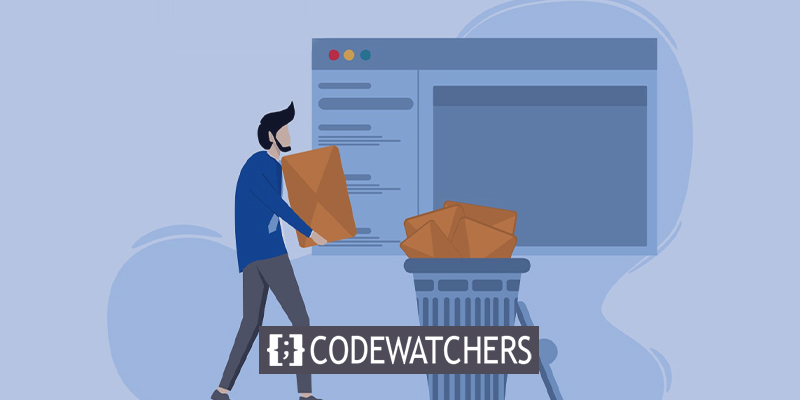
Of u nu uw commentaargedeelte wilt opschonen, opnieuw wilt beginnen of spam wilt bestrijden, een schoon en georganiseerd commentaargedeelte kan de gebruikerservaring en de prestaties van de site aanzienlijk verbeteren. Door de verschillende beschikbare methoden te begrijpen, beschikt u over de kennis om alle opmerkingen moeiteloos te verwijderen, waardoor u tijd en moeite bespaart.
In dit artikel zullen we drie betrouwbare manieren onderzoeken om reacties van je WordPress-site te verwijderen. We zullen u door de ingebouwde WordPress-tools voor commentaarbeheer leiden, u kennis laten maken met populaire plug-ins die speciaal zijn ontworpen voor commentaarbeheer en dieper ingaan op het gebruik van aangepaste code voor geavanceerde gebruikers.
Laten we in de details duiken en ontdekken hoe u de controle over uw commentaargedeelte terugkrijgt door alle commentaren effectief van uw WordPress-website te verwijderen!
Maak geweldige websites
Met de beste gratis paginabuilder Elementor
Begin nuWaarom alle opmerkingen verwijderen van WordPress?
Er zijn verschillende redenen waarom u mogelijk opmerkingen van uw WordPress-website moet verwijderen. Hier volgen enkele veelvoorkomende scenario's waarbij het verwijderen van opmerkingen noodzakelijk wordt:
- Spamcontrole: spamopmerkingen kunnen zich snel ophopen op populaire websites. Deze opmerkingen bevatten vaak irrelevante of promotionele inhoud, links naar kwaadwillende websites of ongepast taalgebruik. Het verwijderen van spamcommentaar helpt de integriteit van uw website te behouden en beschermt uw gebruikers tegen mogelijke beveiligingsrisico's.
- Verouderde of irrelevante inhoud: na verloop van tijd kunnen opmerkingen op uw WordPress-site verouderd raken of niet langer relevant zijn voor het bericht of de discussie. Door dergelijke opmerkingen te verwijderen, blijft uw inhoud up-to-date en zorgt u ervoor dat bezoekers waardevolle en actuele informatie te zien krijgen.
- Moderatie van reacties: soms schenden reacties het moderatiebeleid van uw website, omdat ze bijvoorbeeld beledigende taal, persoonlijke aanvallen of ongepaste inhoud bevatten. Door dergelijke opmerkingen te verwijderen, behoudt u een respectvolle en veilige omgeving voor uw gebruikers.
- Het opmerkingengedeelte vernieuwen: als u uw website een nieuwe naam geeft, de richting van uw inhoud verandert of uw online aanwezigheid nieuw leven inblaast, kunt u door alle opmerkingen te verwijderen met een schone lei beginnen. Dit kan met name handig zijn wanneer u uw bezoekers een frisse en consistente ervaring wilt bieden.
- Gebruikerservaring stroomlijnen: een rommelig commentaargedeelte kan het voor gebruikers moeilijk maken om relevante informatie te vinden of zinvolle discussies aan te gaan. Door onnodige of overbodige opmerkingen te verwijderen, kunt u de algehele gebruikerservaring verbeteren en het voor bezoekers gemakkelijker maken om te navigeren en deel te nemen aan gesprekken.
Na het verwijderen van alle opmerkingen, is het belangrijk om aanvullende maatregelen te nemen om bepaalde problemen aan te pakken die zich mogelijk hebben voorgedaan. Als uw site is getroffen door spam, is het raadzaam om voorzorgsmaatregelen te nemen om te voorkomen dat bots toegang krijgen tot uw site. Dit kan worden bereikt door een CAPTCHA-veld op te nemen of te kiezen voor een alternatieve comment-plug-in die een betere bescherming biedt tegen spam.
In het geval van haatdragende of aanstootgevende opmerkingen die gericht zijn op uw site, kan het nuttig zijn om de plug-in Auto Comment Moderation te gebruiken. Deze plug-in is ontworpen om giftige spraak te identificeren en u te helpen een positievere omgeving te behouden. Bovendien kunt u specifieke commentatoren op de zwarte lijst zetten door hun IP-adressen te zoeken op het tabblad Opmerkingen en ze vervolgens toe te voegen aan de Zwarte lijst met opmerkingen in de sectie Instellingen > Discussie.
Bovendien, als u helemaal niet meer met opmerkingen wilt omgaan, heeft u de mogelijkheid om ze permanent uit te schakelen met behulp van de plug-in Reacties uitschakelen . Met deze plug-in kunt u reacties op de hele site sluiten, waardoor verder opmerkingenbeheer niet meer nodig is.
Door deze aanvullende maatregelen te implementeren, kunt u potentiële problemen effectief aanpakken, uw site beschermen tegen spam, reacties modereren voor een gezondere gemeenschap en uiteindelijk uw reactiesectie aanpassen aan uw behoeften.
Voorbereiding om alle opmerkingen te verwijderen
De drang om reacties snel te verwijderen kan sterk zijn, vooral als het gaat om spamlinks die de SEO van uw website kunnen schaden. Het is echter van cruciaal belang om voorzichtig te werk te gaan. Voordat u actie onderneemt, is het altijd raadzaam om een back-up van uw website en/of database te maken, vooral als u van plan bent geavanceerde methoden te gebruiken, zoals het rechtstreeks bewerken van de database.
Databases zijn gevoelige entiteiten en onbedoelde misstappen kunnen uw site mogelijk kapot maken. Het hebben van een back-up zorgt ervoor dat eventuele ongelukken gemakkelijk kunnen worden verholpen, waardoor een nachtmerriescenario wordt voorkomen. Bovendien kunt u later spijt krijgen van het kwijtraken van legitieme opmerkingen en besluiten dat u een back-up wilt herstellen of specifieke gegevens uit uw database wilt ophalen.
Ongeacht de methode die u kiest, het wordt als best practice beschouwd om een back-up van uw hele site te maken voordat u belangrijke wijzigingen aanbrengt.
In WordPress worden opmerkingen opgeslagen in de database-items met het label "wp_comments" en "wp_commentmeta", in plaats van deel uit te maken van uw sitebestanden. In plaats van een back-up van uw hele website te maken, kunt u eenvoudig de database exporteren.
Veel webhosts, waaronder Kinsta , hebben phpMyAdmin al geïnstalleerd, wat een populaire tool is voor het beheren van databases. Als je Kinsta niet gebruikt, heb je meestal toegang tot phpMyAdmin via cPanel. Het wordt aanbevolen om contact op te nemen met uw webhost voor instructies over toegang tot phpMyAdmin en het verkrijgen van uw inloggegevens.
Voor Kinsta-gebruikers betekent toegang tot phpMyAdmin inloggen op MyKinsta, navigeren naar Sites > Info en klikken op "Open phpMyAdmin" onder de sectie Database. Op deze locatie vindt u ook uw inloggegevens.
Nadat u zich met succes hebt aangemeld bij phpMyAdmin, ziet u een knop Exporteren tussen de beschikbare tabbladen. Door de Snelle exportmethode te kiezen en op Go te klikken, kunt u het SQL-bestand met uw geëxporteerde gegevens downloaden.

Als je Kinsta gebruikt, kun je ook regelmatig een back-up maken, zoals hieronder wordt uitgelegd, en het bijbehorende .sql-bestand opslaan in de daarvoor bestemde map.
Hoe alle opmerkingen in WordPress te verwijderen
Er zijn verschillende methoden beschikbaar om WordPress-opmerkingen volledig te verwijderen.
Om dit te bereiken, kunt u de ingebouwde tools van WordPress gebruiken, hoewel dit misschien niet de meest efficiënte aanpak is. U kunt ook kiezen voor plug-ins die speciaal zijn ontworpen om alle opmerkingen met slechts één klik te verwijderen, wat de gemakkelijkste manier is om de taak te volbrengen. Als geen van deze opties effectief blijkt te zijn, kunt u rechtstreeks toegang krijgen tot de database, maar dit kan verbijsterend zijn als u er geen eerdere ervaring mee hebt.
We zullen u nu door elk van deze methoden leiden, zodat u de optie kunt kiezen die het beste bij uw behoeften en voorkeuren past.
WordPress-beheerdersdashboard
Om WordPress-opmerkingen te verwijderen, hebt u geen plug-in of directe toegang tot de database nodig. De benodigde functionaliteit is al ingebouwd in WordPress. Hoewel het een beetje omslachtig kan zijn als je niet bekend bent met de interface, is het proces vergelijkbaar met het bulksgewijs bewerken van berichten of pagina's.
Ga om te beginnen naar uw WordPress-dashboard en navigeer naar het gedeelte Opmerkingen. Bovenaan de opmerkingentabel vindt u een selectievakje. Selecteer het om alle opmerkingen te kiezen. Zoek vervolgens het vervolgkeuzemenu Bulkacties en klik erop. Kies uit de beschikbare opties "Verplaatsen naar prullenbak" en klik vervolgens op de knop Toepassen.
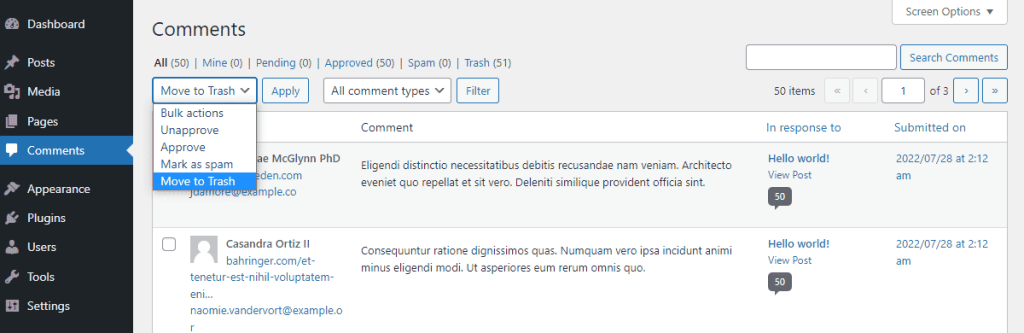
Houd er rekening mee dat u met deze methode maximaal 20 opmerkingen tegelijk kunt verwijderen. Als u meer opmerkingen wilt verwijderen, moet u het proces meerdere keren herhalen.
Standaard wist WordPress de prullenbak na 30 dagen. Als u echter alle opmerkingen onmiddellijk permanent wilt verwijderen, gaat u naar het tabblad Prullenbak (onder de kop Opmerkingen) en klikt u op de knop Prullenbak legen.
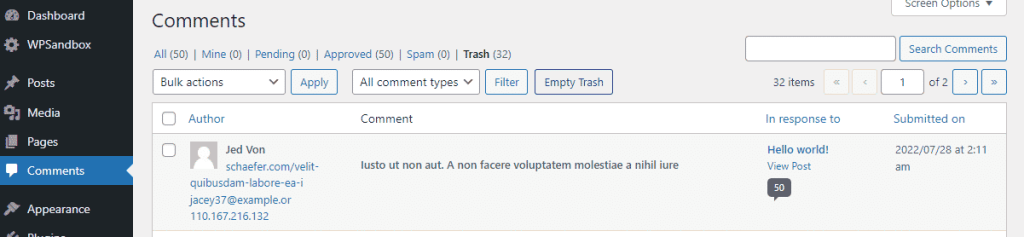
Het is vermeldenswaard dat deze methode een uitdaging kan worden bij het omgaan met een groot aantal opmerkingen, zoals honderden of duizenden. Als u maar een paar pagina's met opmerkingen hoeft te verwerken, zou deze aanpak goed moeten werken. Als u echter te maken krijgt met een overweldigend aantal reacties, is het gebruik van een plug-in wellicht geschikter voor uw behoeften.
Een plug-in gebruiken
Plug-ins bieden een handige oplossing voor het snel en moeiteloos verwijderen van een groot aantal opmerkingen zonder handmatige beoordeling per pagina. Kiezen voor deze aanpak is vaak de meest effectieve manier om uw opmerkingen te wissen en opnieuw te beginnen.
Er zijn tal van plug-ins beschikbaar om u te helpen bij het beheren van uw opmerkingen. De eerste die we aanbevelen is WP Bulk Delete .
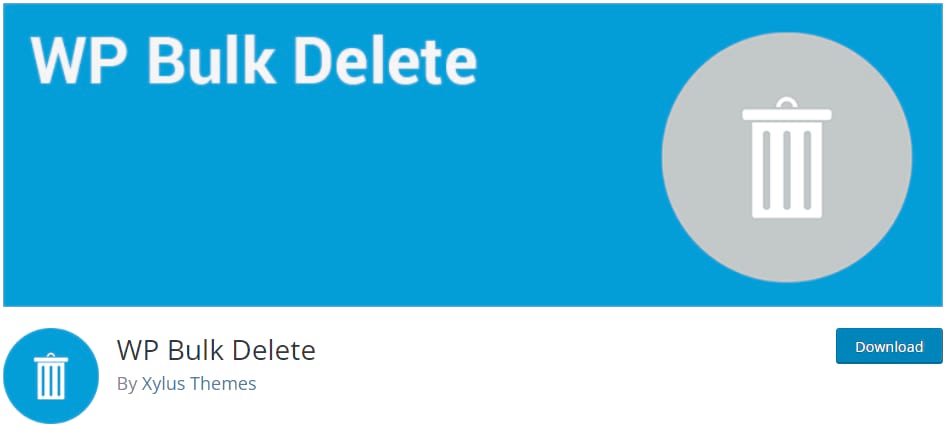
Deze specifieke plug-in is ontworpen om het bulksgewijs verwijderen van verschillende elementen, zoals berichten en taxonomietermen, te vergemakkelijken. We zullen laten zien hoe u het specifiek kunt gebruiken voor het verwijderen van alle opmerkingen.
Installeer en activeer om te beginnen de plug-in door naar Plugins > Add New te gaan. Eenmaal geactiveerd, zoek je de nieuw toegevoegde WP Bulk Delete-optie in de zijbalk. Ga verder naar WP Bulk Delete > Comments verwijderen en configureer het verwijderingsproces dienovereenkomstig.
Zorg ervoor dat u alle relevante opties selecteert in het gedeelte Reactiestatus, met name Goedgekeurde opmerkingen. Als er onverwachts een toestroom van ongewenste opmerkingen is opgetreden, kunt u ook een bepaalde tijdsperiode of datum specificeren in het gedeelte Opmerkingendatum om opmerkingen binnen dat bereik te verwijderen. Door dit te doen, kunt u uw oudere en legitieme opmerkingen behouden. Als u alle opmerkingen wilt verwijderen, kunt u deze instelling laten zoals ze is.
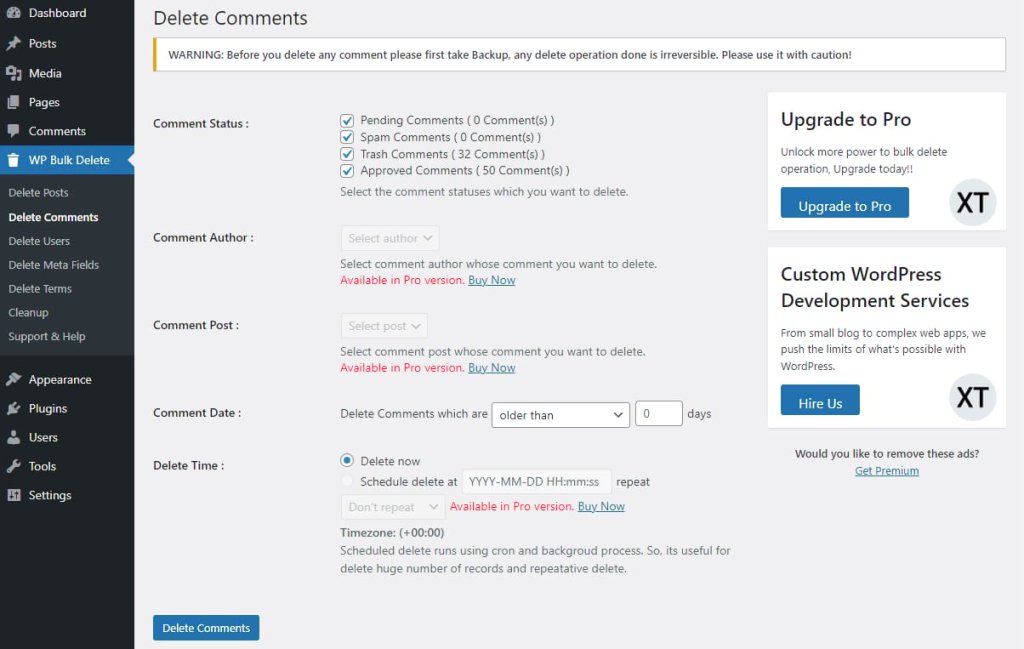
Nadat u zich heeft voorbereid, selecteert u de optie "Opmerkingen verwijderen" om het proces te starten. Zodra het proces is voltooid, hoeft u deze kwestie niet langer aan te pakken.
Een alternatieve plug-in die u kunt overwegen, is Delete All Comments of WordPress . Het biedt een eenvoudige oplossing, waarmee u moeiteloos alle opmerkingen van uw website of specifieke opmerkingen binnen een categorie kunt verwijderen. Deze plug-in bevat geen premiumfuncties en kan direct en moeiteloos worden ingesteld.
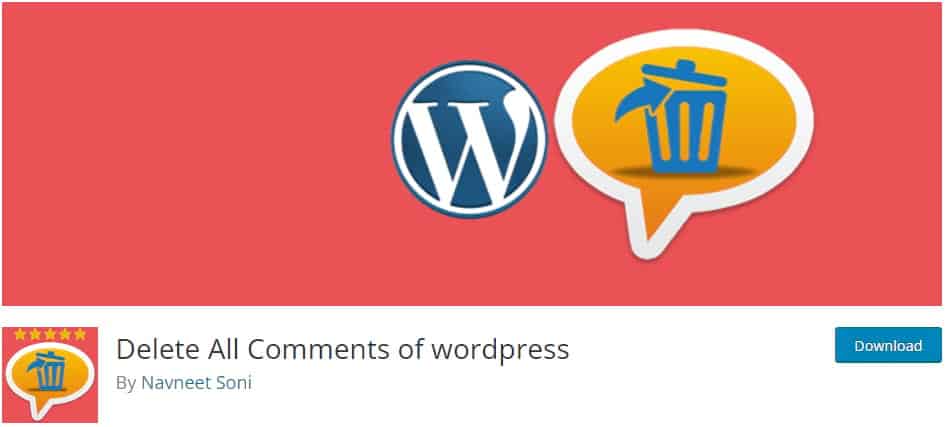
Installeer gewoon de plug-in en zoek deze in het gedeelte Tools, met name onder 'Opmerkingen verwijderen'. Kies de optie om alle opmerkingen te verwijderen en klik op "Nu verwijderen".
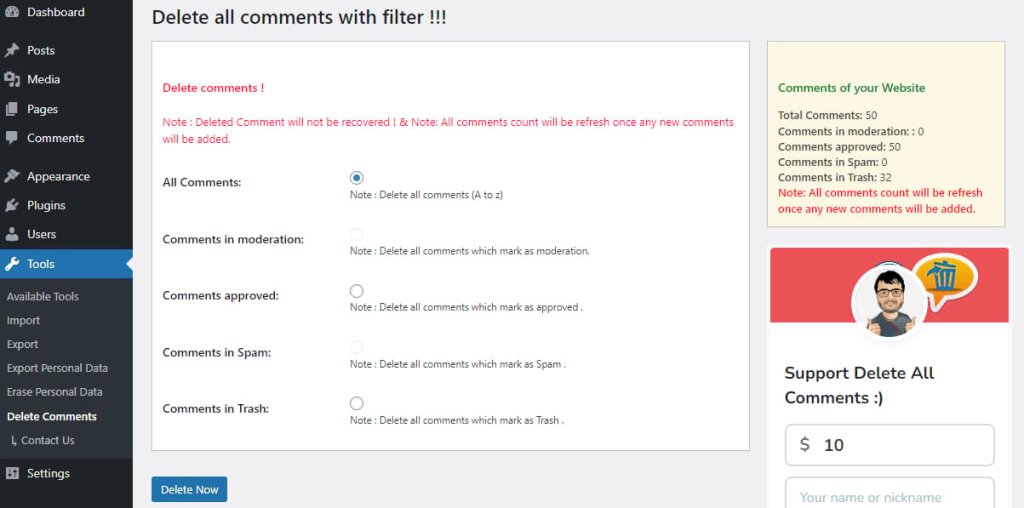
Dat is het! Welke plug-in u ook kiest, het hele proces moet binnen enkele minuten zijn voltooid.
phpMyAdmin gebruiken
Als de bulkverwijderingsfunctie van WordPress niet voldoende is en je liever geen plug-ins gebruikt of als ze niet correct werken, bijvoorbeeld wanneer je probeert een groot aantal reacties tegelijk te verwijderen waardoor je website vastloopt, is de volgende haalbare optie om rechtstreeks toegang te krijgen tot de database.
Het is echter belangrijk op te merken dat deze aanpak geavanceerder is en niet wordt aanbevolen voor beginners. Voordat u doorgaat, wordt het ten zeerste aanbevolen om voor veiligheidsdoeleinden een back-up van de database te maken.
Bevestig om te beginnen of uw webhostingservice toegang tot de database toestaat, identificeer het platform dat ze gebruiken en verzamel uw inloggegevens. Houd er rekening mee dat niet alle hosts toegang verlenen tot de database, in welk geval u alternatieve methoden moet onderzoeken.
De meeste hosts gebruiken cPanel, dat toegang geeft tot phpMyAdmin vanuit het gedeelte Databases. Als je een Kinsta-gebruiker bent, kun je direct inloggen op phpMyAdmin via het MyKinsta-dashboard . Navigeer naar Sites > Info en klik in het gedeelte Database op "PHPMyAdmin openen".
Aan de linkerkant ziet u verschillende databasetabellen. Zoek degene die overeenkomt met uw website en zoek naar tabellen met de naam wp_comments en wp_commentmeta in de lijst. (Merk op dat als uw tabelvoorvoegsel verschilt, deze namen mogelijk niet beginnen met "wp_"; zoek gewoon naar de opmerkingen en metatabellen voor opmerkingen.)
Schakel de selectievakjes naast deze tabellen in en klik onderaan het scherm op het vervolgkeuzemenu "Met geselecteerd:". Wijzig de optie in "Leeg" (zorg ervoor dat u ervoor kiest om de tabellen leeg te maken in plaats van ze neer te zetten, want als u ze neerzet, wordt de hele tabel verwijderd).
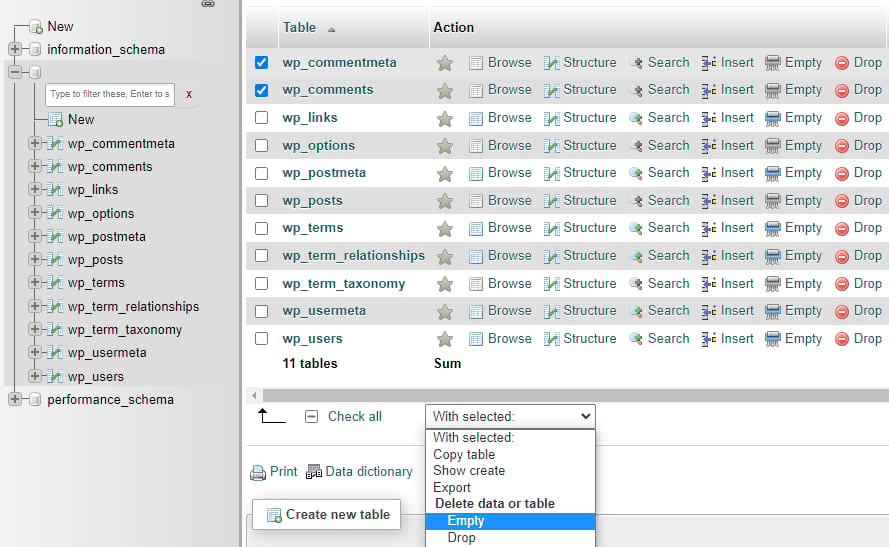
Met deze actie worden alle gegevens uit deze tabellen gewist en worden alle opmerkingen van WordPress in feite overbodig.
Afsluiten
Concluderend, als u begrijpt hoe u alle opmerkingen van WordPress kunt verwijderen, krijgt u meer controle over het commentaargedeelte van uw website, verbetert het de gebruikerservaring en draagt het bij aan een veiligere en efficiëntere online aanwezigheid. Door de strategieën te implementeren die in deze gids worden besproken, kunt u opmerkingen effectief beheren en een positieve omgeving creëren voor zowel u als uw bezoekers. Onthoud dat een goed onderhouden commentaarsectie in grote mate kan bijdragen aan het succes en de geloofwaardigheid van uw WordPress-website.




